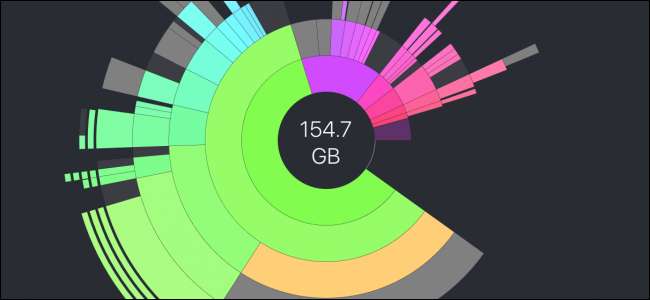
Das Freigeben von Speicherplatz auf einer vollen Festplatte kann schwierig sein, insbesondere wenn es sich um kleine Dateien handelt. Es gibt jedoch einige hervorragende Tools für macOS, mit denen Sie die Dateien finden können, die den meisten Speicherplatz beanspruchen, und diejenigen löschen können, die Sie nicht benötigen. Sind Sie bereit, Ihre Festplatte zu bereinigen?
Überprüfen Sie die wahrscheinlichsten Orte
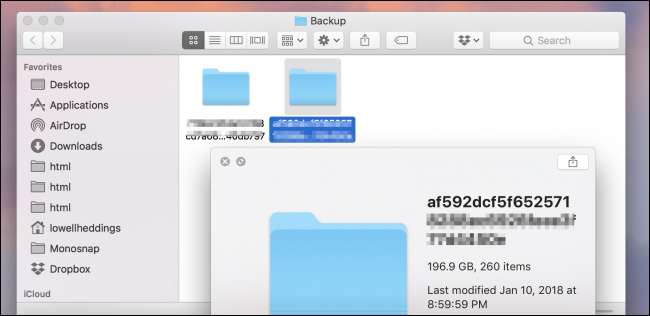
Die meisten Ihrer Dateien befinden sich nur in einigen Ordnern. Der Download ist einer von ihnen, und viele Leute füllen ihn auf und vergessen, ihn zu leeren, aber Dateien verstecken sich an Orten, die Sie nicht erwarten würden. Ein solcher Ort, der viel Platz beanspruchen kann, ist der Ordner, in dem iTunes Backups Ihres iPhone oder iPad speichert. Dieser Ordner befindet sich hier:
~ / Bibliothek / Anwendungsunterstützung / MobileSync / Backup
Je nachdem, wie groß Ihr Gerät ist und wie oft Sie sichern, können diese Sicherungsdateien mehrere zehn Gigabyte beanspruchen.
Der Papierkorbordner in macOS kann auch viel Speicherplatz beanspruchen, wenn Sie ihn längere Zeit nicht geleert haben. Es lohnt sich daher, einen Blick darauf zu werfen, ob Sie noch einige große Dateien speichern.
Manuelle Suche nach großen Dateien
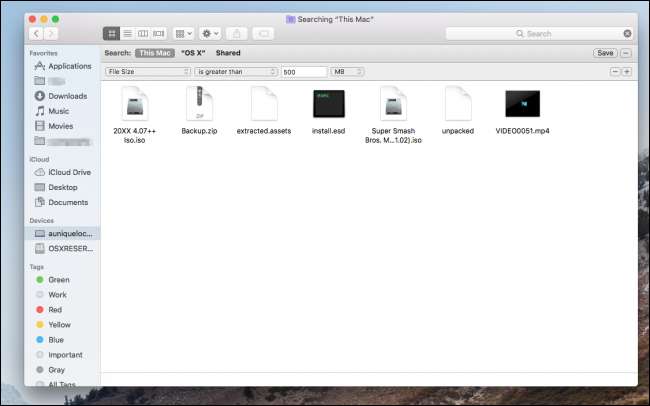
Finder verfügt über eine integrierte Methode zum Auffinden großer Dateien mit der Spotlight-Suche. Klicken Sie auf das Laufwerk, das Sie suchen möchten, öffnen Sie das Suchfenster und klicken Sie oben rechts auf die Schaltfläche + neben der Schaltfläche „Speichern“. Sie können dann die Dropdown-Menüs verwenden, um die Optionen "Dateigröße" und "Größer als" auszuwählen. Geben Sie die Mindestdateigröße ein, nach der Sie suchen möchten (über 100 MB reichen aus), und es wird eine Liste aller Dateien mit dieser Größe angezeigt. Sie können dann auswählen, welche Sie löschen möchten.
Diese Methode weist jedoch zwei Nachteile auf:
- Der Finder zeigt nur einzelne Dateien ab einer bestimmten Größe an, keine Ordner mit kleineren Dateien wie Downloads oder Programminstallationen.
- Es ist schwierig, bestimmte Dateien zum Löschen auszuwählen, da Sie keinen geeigneten Kontext dafür erhalten, wo die Dateien gespeichert sind oder wie wichtig sie möglicherweise sind.
Eine viel bessere Oberfläche ist die in macOS integrierte Storage Management-App, die alle Dateien nach Größe sortiert und das Datum anzeigt, an dem Sie zuletzt darauf zugegriffen haben:

Die Speicherverwaltungs-App verfügt auch über einige andere nützliche Tools. Sie können damit den iCloud-Speicher konfigurieren und Ihren Mac so einstellen, dass der Papierkorb beispielsweise automatisch geleert wird.
Verwenden Sie ein Drittanbieter-Tool für eine noch bessere Kontrolle
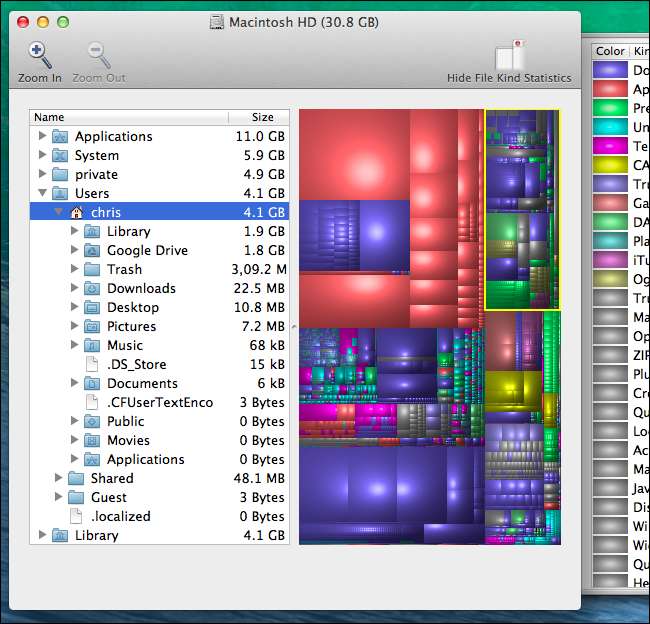
Festplatteninventar X. ist ein hervorragendes kostenloses Tool zur Visualisierung des Speicherplatzes. Sie können sehen, welche Abschnitte am meisten Platz beanspruchen und welche Quadrate in der visuellen Anzeige am größten sind. Klicken Sie auf ein beliebiges Quadrat, um den zugehörigen Dateinamen anzuzeigen. In der Seitenleiste befindet sich außerdem eine Baumansicht, in der Sie sehen können, wie viel Speicherplatz jeder Ordner belegt. Außerdem können Sie einen Drilldown durchführen, um die Dateien zu finden, die Sie möglicherweise löschen möchten. Sie können mit der rechten Maustaste auf jede Datei klicken, um sie in den Papierkorb zu verschieben oder weitere Informationen dazu anzuzeigen.
Bei der Verwendung von Disk Inventory X ist jedoch eines zu beachten. Es werden Systemdateien angezeigt, mit denen Sie sie löschen können. Sie sollten sich also hauptsächlich an Ihr Home-Verzeichnis halten, es sei denn, Sie wissen, was Sie tun.
Wenn Ihnen die Disk Inventory-Oberfläche nicht gefällt, gibt es ein kostenpflichtiges Tool mit einem moderneren Design namens DaisyDisk . DaisyDisk ähnelt zwar funktional dem Festplatteninventar, bietet jedoch eine andere Sichtweise auf Dateien, die manche Benutzer bevorzugen.
Außerdem wird gut angezeigt, wie viel Speicherplatz Sie bei jedem Scan Ihres Laufwerks sparen, und es wird eine "Collector" -Funktion bereitgestellt, mit der Elemente gespeichert werden, die Sie zum Löschen markieren, bevor Sie sie vollständig löschen.
Automatisierte Reinigungswerkzeuge
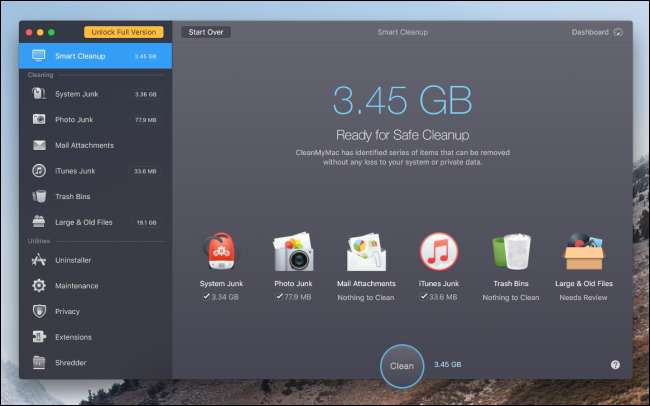
Diese manuellen Tools sind zwar nützlich, um große Dateien zu finden, sie können jedoch nicht den Systemmüll und die temporären Caches bereinigen, die viel Speicherplatz beanspruchen können. Sie sind häufig in Systemordnern versteckt, die Sie nicht berühren möchten. Hier mag ein automatisiertes Tool Reinigen Sie meinen Mac ist praktisch. Wenn Sie die App starten, wird ein Scan Ihres Laufwerks durchgeführt und in den Junk- und Cache-Ordnern gesucht, die Sie möglicherweise im Festplatteninventar vermissen. Sie werden dann automatisch für Sie gelöscht.
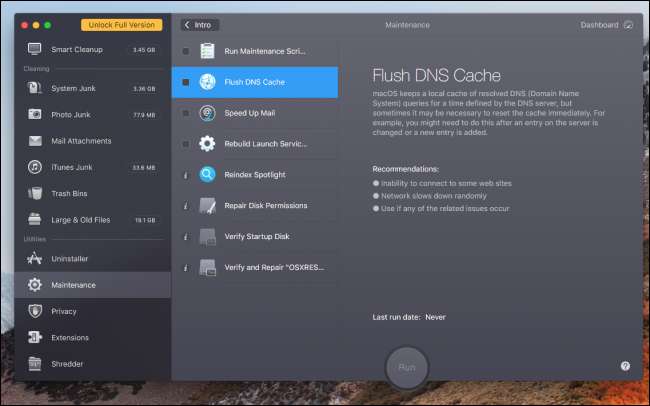
Clean My Mac verfügt auch über einige andere nützliche Tools, z. B. ein Deinstallationsprogramm zum Bereinigen alter Anwendungen, Wartungsskripte und einen Aktenvernichter zum sicheren Löschen von Dateien. Es gibt auch eine Registerkarte, auf der Sie große Dateien anzeigen können, allerdings in einer Listenansicht und nicht in den partitionierten Schnittstellen von Disk Inventory oder DaisyDisk.








